把小图片转换为海报图片的技巧
平时我们都喜欢把拍摄的照片用Photoshop模糊处理,让照片有朦朦胧胧的感觉。今天我们反其道,用Photoshop将模糊朦胧的照片变得清晰,图1是一张朦胧效果的美女照片。

图1
1.在Photoshop打开图像,并在图层面板上复制一个图层副本,将副本图层的模式修改为“亮度”(图2)。
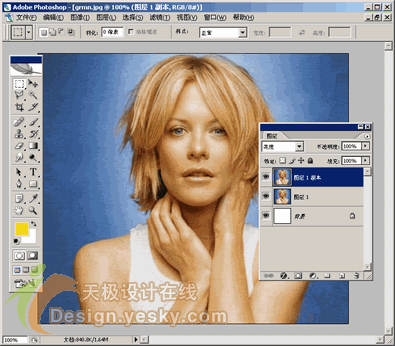
图2
2.下面选择“滤镜”菜单下的“锐化―USM锐化”命令,在设置窗口中适当调节一下锐化参数,本例锐化数量为“150%”,半径是“1”像素,阀值不变(图3)。
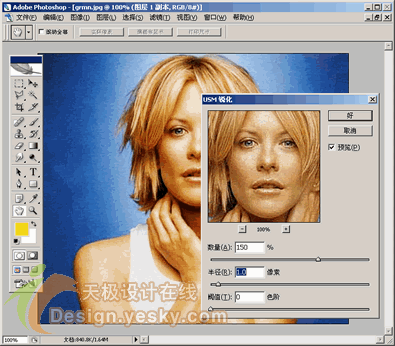
图3
3.接着选择“图像”菜单下“模式―LAB颜色”命令(图4),在弹出的窗口中选择“拼合”图层确定。
【亿码酷站-编程开发教程】收集全网优质教程及源码资源!
全网优质软件开发、平面设计等教程及精品源码资源一站可得,www.ymkuzhan.com!
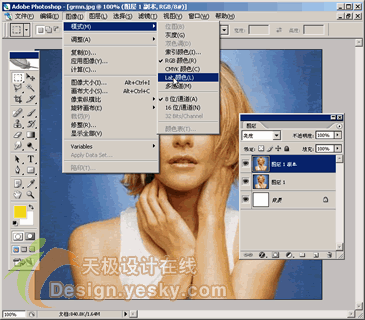
图4
4.现在又回到图层面板,刚才的2个图层被“拼合”为了一个图层,我们选择这个图层复制一个副本,在“通道”面板中看到图层通道上增加了“明度”通道,选定这个通道,再使用“滤镜”菜单的“锐化―USM锐化”命令,设置好锐化参数将这个通道锐化处理(图5)。
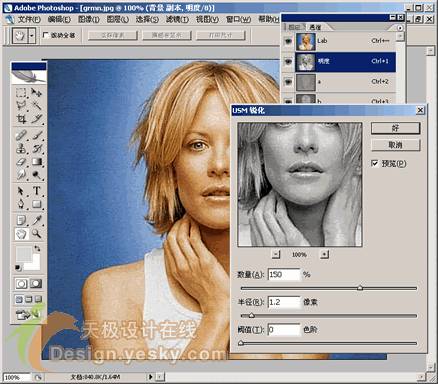
图5
5.现在返回图层面板,把副本图层的模式修改为“柔光”,看看此时的图像不仅画面更清晰,色彩也更加绚丽了(图6)。
转载请注明来源:Photoshop将模糊梅格·瑞恩变清晰艳丽_亿码酷站___亿码酷站平面设计教程
本文永久链接地址:https://www.ymkuzhan.com/3701.html
本文永久链接地址:https://www.ymkuzhan.com/3701.html
下载声明:
本站资源如无特殊说明默认解压密码为www.ymkuzhan.com建议使用WinRAR解压; 本站资源来源于用户分享、互换、购买以及网络收集等渠道,本站不提供任何技术服务及有偿服务,资源仅提供给大家学习研究请勿作它用。 赞助本站仅为维持服务器日常运行并非购买程序及源码费用因此不提供任何技术支持,如果你喜欢该程序,请购买正版! 版权声明:
下载本站资源学习研究的默认同意本站【版权声明】若本站提供的资源侵犯到你的权益,请提交版权证明文件至邮箱ymkuzhan#126.com(将#替换为@)站长将会在三个工作日内为您删除。 免责声明:
您好,本站所有资源(包括但不限于:源码、素材、工具、字体、图像、模板等)均为用户分享、互换、购买以及网络收集而来,并未取得原始权利人授权,因此禁止一切商用行为,仅可用于个人研究学习使用。请务必于下载后24小时内彻底删除,一切因下载人使用所引起的法律相关责任,包括但不限于:侵权,索赔,法律责任,刑事责任等相关责任,全部由下载人/使用人,全部承担。以上说明,一经发布视为您已全部阅读,理解、同意以上内容,如对以上内容持有异议,请勿下载,谢谢配合!支持正版,人人有责,如不慎对您的合法权益构成侵犯,请联系我们对相应内容进行删除,谢谢!

 成为VIP
成为VIP









